Après avoir créé un dessin dans Photoshop avec du texte, des formes ou des tracés, vous pouvez facilement exporter des fichiers EPS depuis Photoshop pour les utiliser dans Illustrator (ou un programme vectoriel tiers). De cette façon, vous pouvez vous assurer que vos graphiques ont la meilleure qualité possible dans d’autres programmes, et vous avez accès aux informations de chemin pour les modifier ultérieurement !
Si le concept d’un fichier EPS vous confond, ne le faites pas inquiétude. Ce guide couvrira exactement ce qu’est un fichier EPS et comment en exporter un pour l’utiliser dans un autre programme sans aucun problème. De plus, je vais vous montrer comment enregistrer un fichier EPS afin que vous puissiez revenir en arrière et apporter des modifications dans Photoshop si nécessaire.
Comment exporter un fichier EPS dans Photoshop
Conserver les calques est la partie la plus importante de l’exportation d’un fichier EPS dans Photoshop. Si cela n’est pas fait correctement, les calques de votre projet seront fusionnés ou pixellisés, rendant inutile l’exportation du projet sous forme de fichier EPS.
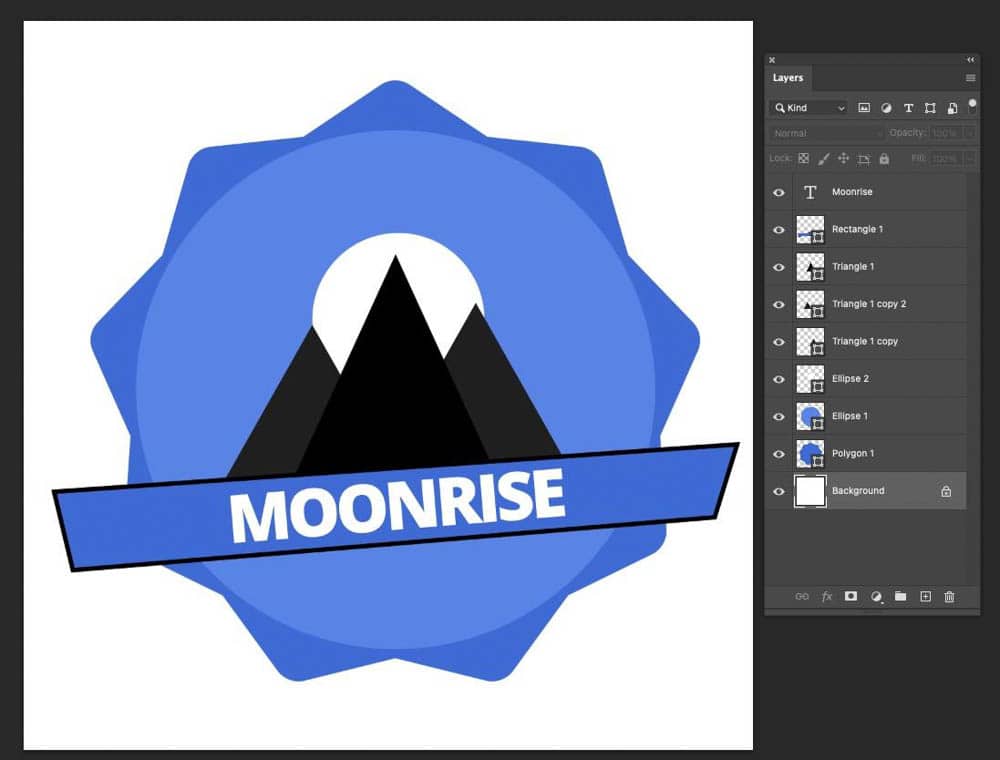
Étape 1 : Accédez à Fichier > Enregistrer une copie
Tout d’abord, assurez-vous que votre conception est ouverte dans Photoshop.
Pour enregistrer votre fichier EPS, vous devez choisir la bonne option d’enregistrement.
Allez dans Fichier > Enregistrer une copie.
Évitez toutes les autres options d’enregistrement, car ces options ne conserveront pas les données vectorielles.
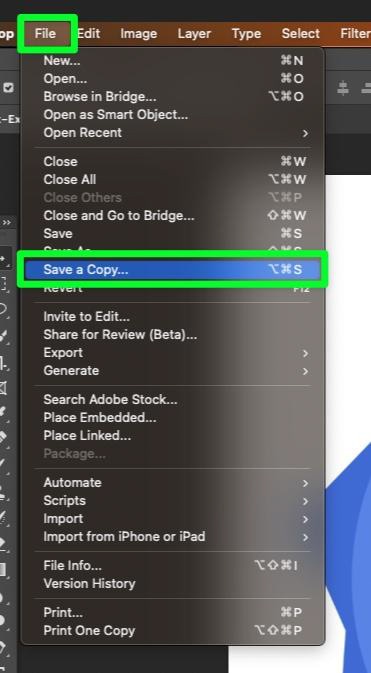
Étape 2 : Modifiez le format en Photoshop EPS
Vous trouverez le menu déroulant Format au milieu de Enregistrer une copie menu d’options. Choisissez Photoshop EPS dans ce menu.
C’est la seule option qui fonctionnera pour conserver les données vectorielles.
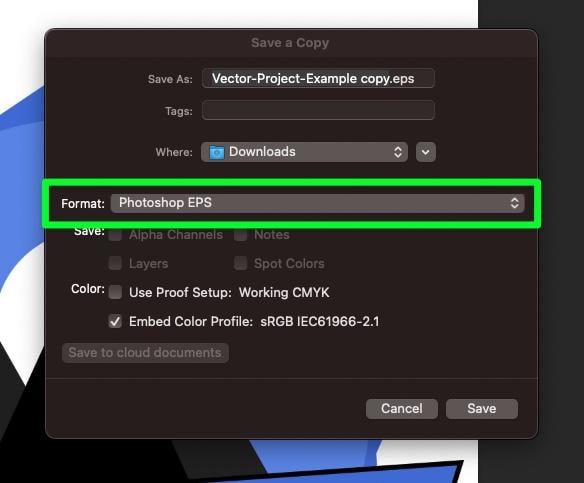
Étape 3 : Choisissez le nom et la destination du fichier
Avant de travailler sur les paramètres les plus difficiles de ce processus, assurez-vous d’enregistrer le fichier avec le nom correct et au bon endroit.
Dans la zone Enregistrer sous, saisissez le nom que vous souhaitez utiliser pour votre fichier.
Dans la zone Où, parcourez votre disque dur et sélectionnez une destination.
Cliquez sur Enregistrer lorsque vous êtes prêt.
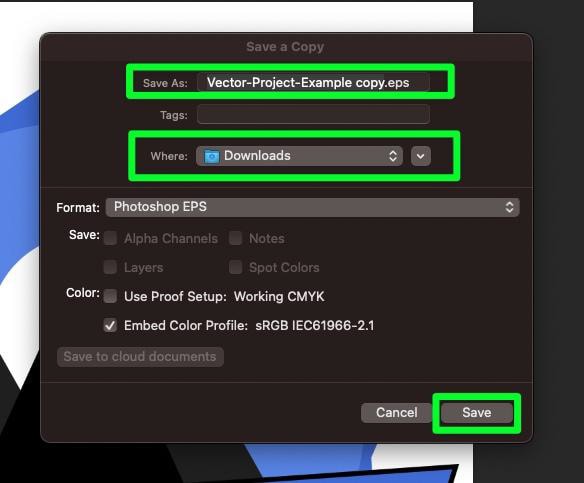
Étape 4 : Choisissez une option dans le menu Aperçu
Une fois que vous avez cliqué sur Enregistrer, la fenêtre Options EPS apparaît, dans laquelle vous pouvez personnaliser les paramètres d’enregistrement de votre fichier.
Tout d’abord, après avoir exporté votre fichier EPS, vous pouvez voir une image basse résolution qui prévisualise le fichier EPS réel. Vous pouvez modifier la qualité de cette image d’aperçu dans le menu Options EPS.
Pour ce faire, ouvrez le menu déroulant Aperçu, puis choisissez la qualité de l’image d’aperçu.
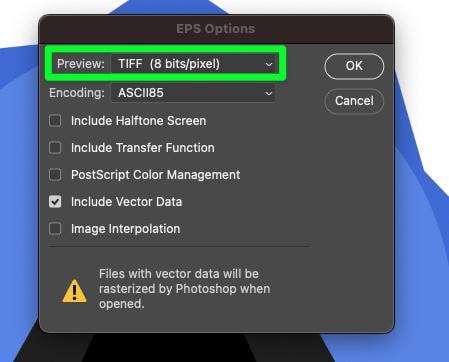
Vous avez le choix entre trois options :
Aucune : choisissez cette option si vous ne souhaitez pas d’image d’aperçu. C’est un bon moyen de limiter la taille du fichier. TIFF (1 Bit/Pixel)-Cette option créera une image d’aperçu en noir et blanc contenant moins d’informations, ce qui signifie une taille de fichier plus petite que l’option suivante. TIFF (8 Bits/Pixel)-Cette option vous donne une version entièrement colorée de votre image d’aperçu. Il s’agit de l’image d’aperçu la plus belle, mais elle ajoutera le plus de données à votre fichier, ce qui entraînera une taille de fichier plus grande. 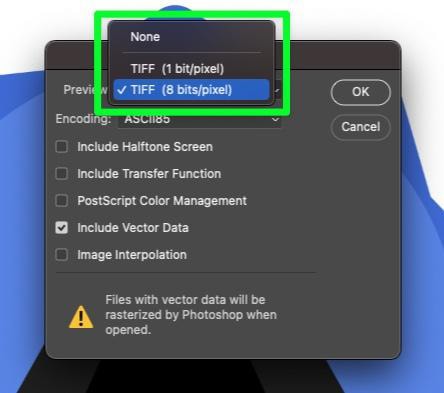
N’oubliez pas que l’option que vous choisissez dans le menu déroulant n’affecte que l’image d’aperçu et ne modifie pas les informations de votre EPS lui-même.
Étape 5 : Choisissez votre qualité d’encodage
En ce qui concerne l’encodage, vous pouvez laisser cette option sur le paramètre par défaut de ASCII85. Ce paramètre était plus important dans le passé qu’il ne l’est aujourd’hui.
Toutefois, si vous souhaitez modifier l’encodage de votre fichier EPS. Voici vos options :
ASCII/ASC1185-Ces deux options sont spécialement utilisées pour les systèmes Windows lors de l’impression du fichier. Binaire – Cette option est utilisée pour les systèmes Macintosh. Certaines applications peuvent avoir des problèmes pour lire les données binaires, soyez donc prudent lorsque vous choisissez cette option. JPG (de faible qualité à haute qualité) : cette option fait référence aux données contenues dans l’EPS, et non au format de l’image. Cette option est une option d’encodage universelle qui devrait fonctionner sur n’importe quel système. Si vous vous souciez de la taille globale de votre fichier, assurez-vous de choisir une option de qualité inférieure. 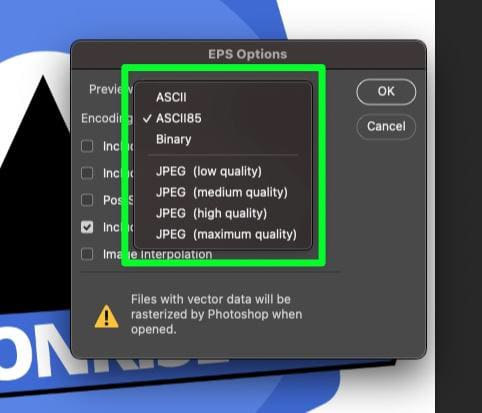
Pour plus d’informations sur les options d’encodage, cliquez sur ici pour voir la répartition d’Adobe de ces paramètres.
Étape 6 : sélectionnez”Inclure les données vectorielles”
Cette étape est le processus le plus important.
Assurez-vous que Inclure les données vectorielles est coché. Si cette option n’est pas cochée, vous ne pourrez pas interagir avec les calques individuels dans Illustrator.
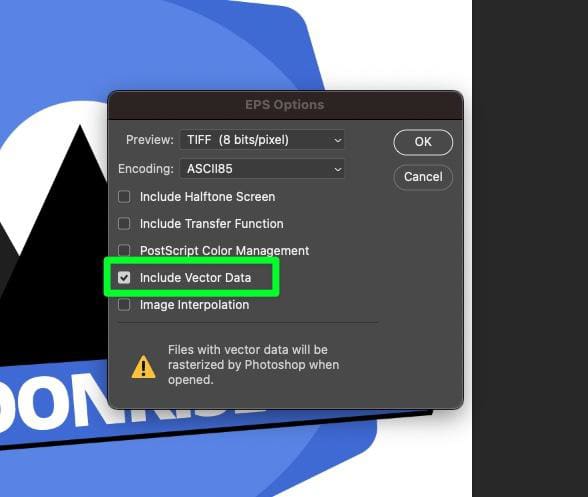
Étape 7 : Passez en revue les options restantes, puis cliquez sur OK
En ce qui concerne les autres options du menu Options EPS, elles ne sont nécessaires que dans certains cas, et la plupart du temps, vous n’avez pas à vous en soucier.
Ces options sont de niche, et vous ne devriez pas trop vous en soucier. Si vous souhaitez plus d’informations sur ces options, vous pouvez les trouver sur le Page d’aide d’Adobe.
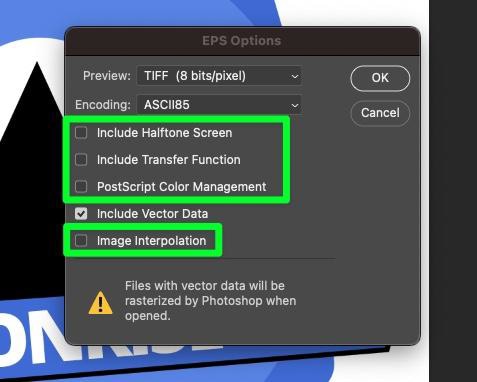
Une fois que vous êtes prêt, cliquez sur OK pour enregistrer l’EPS sur votre disque dur.
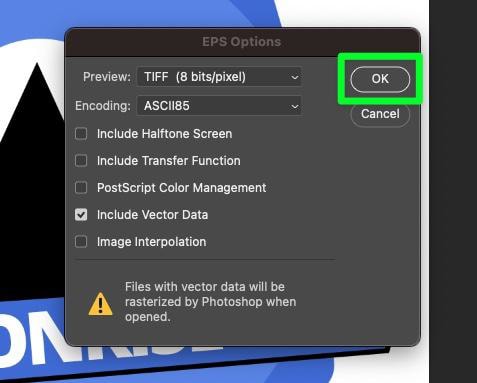
Étape 8 : Ouvrez le fichier EPS dans Illustrator ou un autre programme
Pour vous assurer que tout est correctement exporté, localisez le fichier EPS sur votre disque dur et ouvrez-le dans Illustrator ou le programme vectoriel tiers que vous utilisez.
Ouvrez le panneau Calques et assurez-vous que tous les calques individuels sont présents.
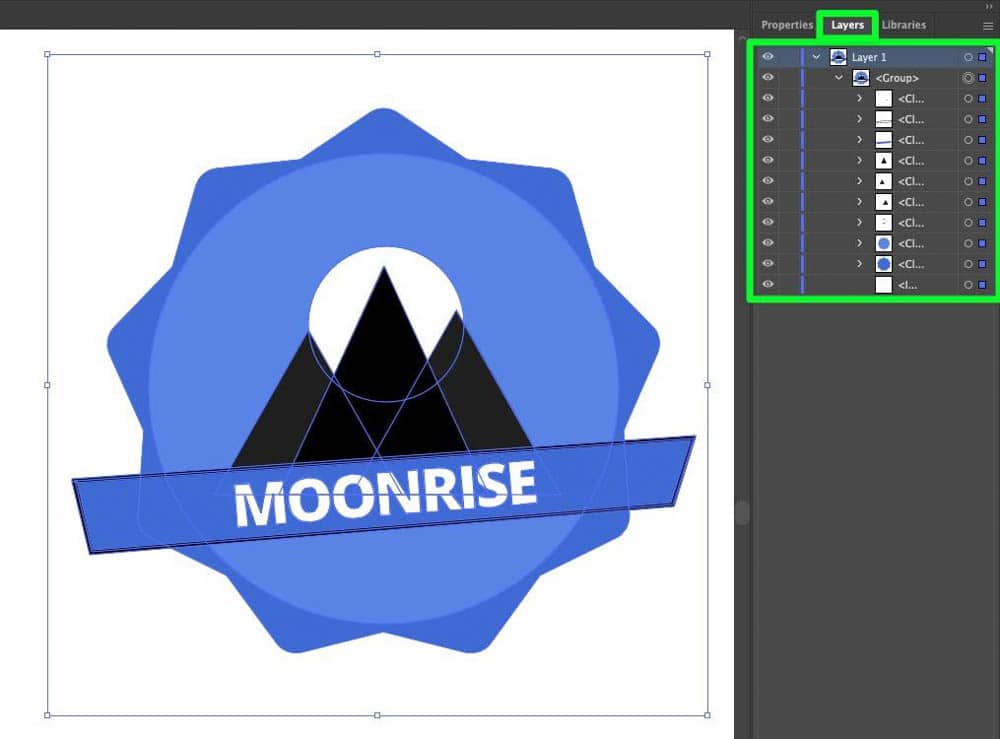
Pourquoi l’option « Inclure les données vectorielles » est-elle grisée lors de l’exportation de fichiers EPS depuis Photoshop ?
Pour que l’option « Inclure les données vectorielles » soit disponible, votre projet doit pour avoir un ou tous les types de calques suivants :
Calques de chemin Calques de forme Calques de type
L’option”Inclure le vecteur L’option”Données”sera grisée si votre projet manque de l’un de ces types de couches.
Comment rouvrir des fichiers EPS dans Photoshop
Si vous souhaitez travailler sur votre fichier EPS dans Photoshop plus tard, le gros problème ici est la pixellisation. Si vous ouvrez un fichier EPS dans Photoshop, toutes les données vectorielles seront pixellisées, ce qui rend inutile même d’ouvrir le fichier en premier lieu.
Vous pouvez enregistrer votre projet en tant que fichier PSD pour contourner ce problème. Ainsi, lorsque vous souhaitez retravailler sur le projet, vous pouvez ouvrir le fichier PSD dans Photoshop, apporter vos modifications, puis exporter le projet sous forme de fichier EPS.
Pour enregistrer votre projet en tant que fichier PSD, accédez à Fichier > Enregistrer sous.
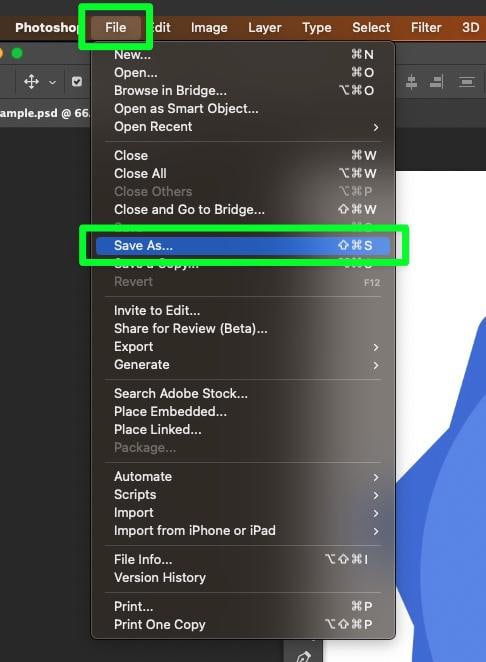
Le menu d’options Enregistrer sous s’affiche :
Dans la zone Enregistrer sous , nommez votre fichier. Dans la zone Où, choisissez votre destination. Dans le menu déroulant Format, sélectionnez l’option Photoshop.
Lorsque vous êtes prêt, cliquez sur Enregistrer.
Votre projet sera enregistré sur votre disque dur sous forme de fichier PSD à la destination de votre choix.
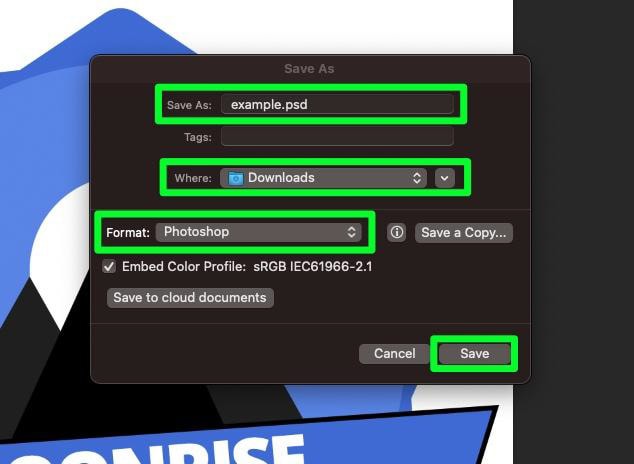
Que sont les fichiers EPS ?
Un fichier EPS (Encapsulated PostScript) est un format d’image vectorielle qui a gagné en popularité au fil des ans. Ce format est principalement utilisé pour les graphiques et les illustrations.
Les fichiers EPS conviennent aux projets basés sur l’impression, car vous pouvez redimensionner ces fichiers sans craindre de perdre la qualité de l’image. Cela signifie que vous pouvez agrandir ou réduire la taille d’un fichier EPS autant que vous le souhaitez sans compromettre sa résolution.
Les fichiers EPS sont couramment utilisés pour les logos, les illustrations et d’autres types d’illustrations numériques. Ils peuvent être utilisés pour créer des images nettes à haute résolution qui peuvent être réimprimées dans pratiquement n’importe quelle taille.
Les fichiers EPS sont également utilisés dans la conception Web lorsqu’une image doit être intégrée dans une page.